7 Chrome paplašinājumi, lai Gmail būtu produktīvāks

Jūs varat atrast vairākus paplašinājumus Gmail, lai padarītu savu e-pasta pārvaldību produktīvāku. Šeit ir labākie Gmail Chrome paplašinājumi.
E-pasta nesaņemšana laikā dažiem var būt postoši, it īpaši, ja regulāri saņemat svarīgus darba e-pasta ziņojumus. Jums tas ir jāizlabo un ātri. Dažreiz problēmu var viegli novērst, bet citreiz jums ir jāizmēģina laikietilpīgākas metodes.
Vienmēr vislabāk ir sākt ar vienkāršiem labojumiem, jo dažreiz tas ir viss, kas nepieciešams, lai viss sāktu darboties. Piemēram, jūs būtu pārsteigts, cik reižu vienkārša manas Android ierīces atsāknēšana ir novērsusi vairākas problēmas.
Vai esat pārliecināts, ka tā nav tikai paziņojumu problēma ? Iespējams, ja dotos uz iesūtni, jūs redzētu visus e-pasta ziņojumus, kurus, jūsuprāt, nesaņemat. Lai pārbaudītu, vai jūsu Gmail paziņojumi ir jūsu Android ierīcē, veiciet tālāk norādītās darbības.
Paziņojumu sadaļā jūsu paziņojumiem jābūt iestatītiem uz Visi. Varbūt jūs to izslēdzāt, kad paņēmāt brīvdienas no darba, atspējojāt to un aizmirsāt to atkal ieslēgt.
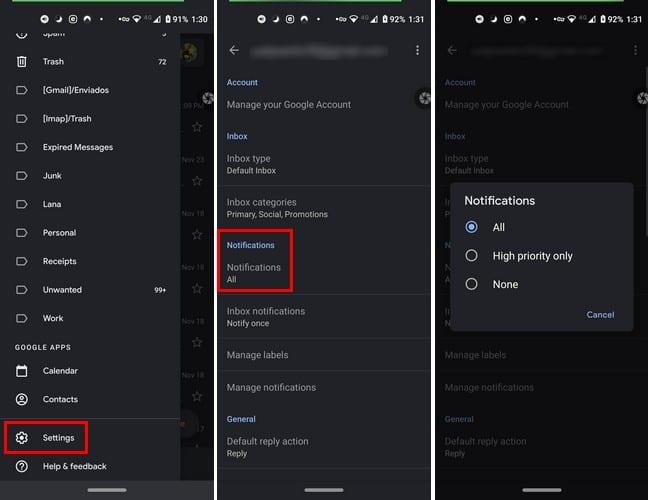
Ja paziņojumu iestatījumi ir pareizi, velciet vēl uz leju un sadaļā Datu lietojums pārbaudiet , vai ir atzīmēta opcija Sinhronizēt Gmail . Ja tā nav, pieskarieties tam, lai tiktu parādīta atzīme.
Vēl viens veids, kā pārliecināties, ka saņemat visus Gmail paziņojumus, ir doties uz:
Lai Gmail darbotos, ir jāizmanto jūsu ierīces krātuve, un, kad tā ir pilna, viss nedarbosies tā, kā vajadzētu. Ir dažādas lietas, ko varat darīt, lai novērstu pietiekami daudz vietas Android ierīcē.
Piemēram, ja izmantojat Google fotoattēlu, varat likt lietotnei izdzēst visus attēlus un videoklipus, kas jau ir dublēti. To var izdarīt, atverot pakalpojumu Google fotoattēli un cilnē Bibliotēka pieskarieties opcijai Utilities . Atbrīvotu vietu būs dažas iespējas leju.
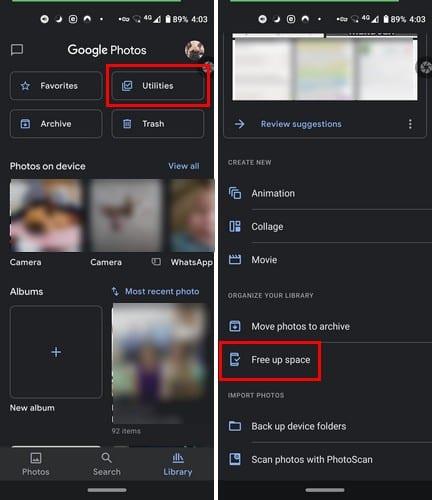
Nereti šie dati rada šādas problēmas, taču nekad nav slikti tos ik pa laikam notīrīt. To var izdarīt, dodoties uz:
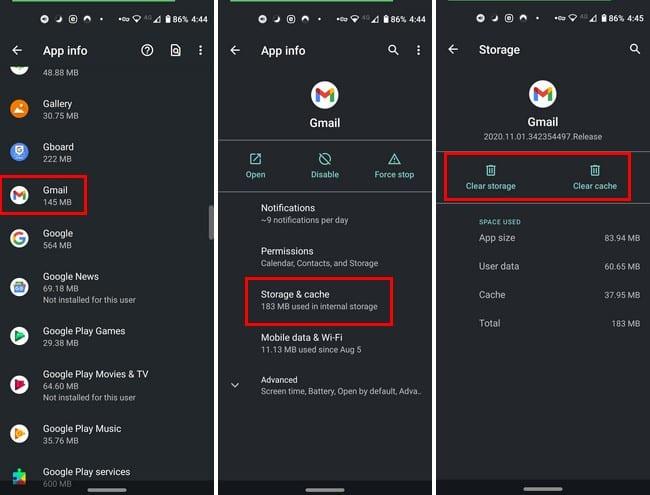
Ja ierīces restartēšana nedarbojās, vai esat pārbaudījis, vai ierīcei pievienojāt e-pasta kontu. Ja e-pasts ir jauns, iespējams, jūs domājāt, ka esat to pievienojis, bet ne. Varat arī mēģināt pārbaudīt, vai pakalpojumam Gmail ir jāsaņem atjauninājums, pieskaroties izvēļņu laukam un pieskaroties Manas lietotnes un spēles.
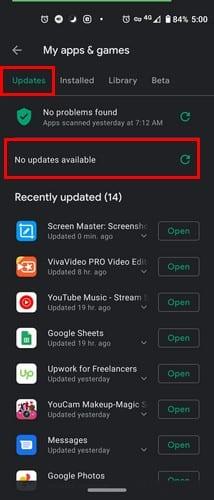
Visi pieejamie atjauninājumi būs redzami cilnē Atjauninājumi. Ja neredzat nekādus atjauninājumus, pieskaršanās atsvaidzināšanas opcijai nekaitēs. Varētu palīdzēt arī konta noņemšana un pēc tam atkārtota pievienošana. Turklāt, ja kāda iemesla dēļ jums bija jāieslēdz lidmašīnas režīms, pārliecinieties, vai tas ir izslēgts. Steidzoties ir viegli aizmirst lietas.
Tas var būt ļoti nomākts, ja kāds, kuru regulāri lietojat, nolemj paņemt pārtraukumu. Labi, ka ir dažādi labojumi, kurus varat mēģināt atjaunot. Cik ilgi jūsu e-pasts jums ir radījis problēmas?
Jūs varat atrast vairākus paplašinājumus Gmail, lai padarītu savu e-pasta pārvaldību produktīvāku. Šeit ir labākie Gmail Chrome paplašinājumi.
Vai izmantojat Gmail kā rezerves kopiju personīgajiem vai profesionālajiem Outlook e-pastiem? Uzziniet, kā eksportēt kontaktus no Outlook uz Gmail, lai dublētu kontaktus.
Pārbaudiet Gmail pieteikšanās aktivitātes vēsturi un skatiet, kādas e-pasta ziņas esat nosūtījis vai izdzēsis, sekojot šīm iesācējiem draudzīgajām instrukcijām.
Google Meet ir lieliska alternatīva citām videokonferenču lietotnēm, piemēram, Zoom. Tas varbūt nav ar tādām pašām funkcijām, taču varat izmantot citas lieliskas funkcijas, piemēram, neierobežotas sanāksmes un video un audio priekšskatījuma ekrānu. Uzziniet, kā sākt Google Meet sesiju tieši no Gmail lapas, izpildot šos soļus.
Failu sūtīšana, izmantojot e-pasta pielikumus, ir diezgan izplatīta lieta. Neatkarīgi no tā, vai tie ir fotoattēli ģimenes loceklim vai svarīgs dokuments darbā, mēs visi esam nosūtījuši
Iespējojiet iespēju ātri atsaukt nosūtīto ziņojumu pakalpojumā Gmail, izmantojot šo reti zināmo funkciju.
Kā savienot Microsoft Outlook 2016 e-pasta klientu ar Google Gmail kontu.
Mēs piedāvājam 3 veidus, kā skatīt Gmail darbvirsmas versiju savā Apple iOS ierīcē.
Outlook varētu būt veids, kā izmantot Android, taču tā ne vienmēr ir labākā pieredze. Tāpēc, lūdzu, sekojiet līdzi, kā es paskaidrošu, kā to izdarīt, lai Android ierīcē izmantotu intuitīvāku pieredzi.
Tiešsaistes drošības jomā jūs nekad nevarat būt pārāk uzmanīgs. Ir tik daudz briesmu, ka ir svarīgi ņemt visu nepieciešamo
E-pasta nesaņemšana laikā dažiem var būt postoši, it īpaši, ja regulāri saņemat svarīgus darba e-pasta ziņojumus. Jums tas ir jāizlabo un ātri. Dažkārt
Pārliecinieties, ka e-pasta ziņojumi ir drošāki, pateicoties Gmail konfidenciālajam režīmam. Lūk, kā to izmantot un atvērt.
Kā parādīt un paslēpt Gmail mapes, kas tiek rādītas kreisajā izvēlnē.
Ja nesaņemat savus e-pasta ziņojumus, var būt dažādi iespējamie risinājumi to labošanai. Šeit ir dažas metodes, kuras varat izmēģināt.
Līdzīgi kā jūs varat izmantot Google Meet pakalpojumā Gmail, arī Zoom varat sākt un ieplānot sapulces un kopīgot saturu tieši no sava Gmail konta. Šis ceļvedis palīdzēs iespējot tālummaiņu…
Uzziniet, kā bloķēt vai atbloķēt e-pasta adresi pakalpojumā Gmail, lai pasargātu sevi no surogātpasta.
Uzziniet, kā pieprasīt lasīšanas apliecinājumu e-pasta ziņojumiem, ko sūtāt no sava Gmail konta.
Ņemot vērā jaunas bažas par koronavīrusu un arvien tehnoloģiskāku tīklu, tiešsaistes aktivitātes kļūst par alternatīvu saziņas līdzekli kolēģiem.
Google Meet ļauj lietotājiem vadīt grupu sapulces, kurās piedalās līdz 250 dalībniekiem vienā zvanā, kā arī iespēju ierakstīt sapulces un saglabāt tās Google diskā. Uzņēmums pakāpeniski izvēršas…
Kā iespējot vai atspējot e-pasta paziņojumus savā Android ierīcē.
Pēc Android tālruņa saknes piekļuves iegūšanas jums ir pilnīga piekļuve sistēmai un varat palaist daudzu veidu lietotnes, kurām nepieciešama saknes piekļuve.
Android tālruņa pogas nav paredzētas tikai skaļuma regulēšanai vai ekrāna aktivizēšanai. Ar dažām vienkāršām izmaiņām tās var kļūt par īsinājumtaustiņiem ātrai fotoattēla uzņemšanai, dziesmu izlaišanai, lietotņu palaišanai vai pat ārkārtas funkciju aktivizēšanai.
Ja atstājāt klēpjdatoru darbā un jums steidzami jānosūta ziņojums priekšniekam, ko jums vajadzētu darīt? Izmantojiet savu viedtālruni. Vēl sarežģītāk — pārvērtiet savu tālruni par datoru, lai vieglāk veiktu vairākus uzdevumus vienlaikus.
Android 16 ir bloķēšanas ekrāna logrīki, lai jūs varētu mainīt bloķēšanas ekrānu pēc savas patikas, padarot bloķēšanas ekrānu daudz noderīgāku.
Android režīms “Attēls attēlā” palīdzēs samazināt video izmēru un skatīties to attēla attēlā režīmā, skatoties video citā saskarnē, lai jūs varētu darīt citas lietas.
Video rediģēšana operētājsistēmā Android kļūs vienkārša, pateicoties labākajām video rediģēšanas lietotnēm un programmatūrai, ko mēs uzskaitām šajā rakstā. Pārliecinieties, ka jums būs skaisti, maģiski un eleganti fotoattēli, ko kopīgot ar draugiem Facebook vai Instagram.
Android Debug Bridge (ADB) ir jaudīgs un daudzpusīgs rīks, kas ļauj veikt daudzas darbības, piemēram, atrast žurnālus, instalēt un atinstalēt lietotnes, pārsūtīt failus, root un flash pielāgotas ROM, kā arī izveidot ierīču dublējumkopijas.
Ar automātisko lietojumprogrammu klikšķināšanu. Jums nebūs daudz jādara, spēlējot spēles, izmantojot lietojumprogrammas vai veicot ierīcē pieejamos uzdevumus.
Lai gan nav brīnumlīdzekļa, nelielas izmaiņas ierīces uzlādes, lietošanas un glabāšanas veidā var būtiski palēnināt akumulatora nodilumu.
Tālrunis, ko daudzi cilvēki šobrīd iecienījuši, ir OnePlus 13, jo papildus izcilai aparatūrai tam ir arī funkcija, kas pastāv jau gadu desmitiem: infrasarkanais sensors (IR Blaster).



























